- Όταν θέλετε να απενεργοποιήσετε τη λειτουργία S στον υπολογιστή σας με Windows, είναι καλύτερο να χρησιμοποιήσετε την εφαρμογή Ρυθμίσεις.
- Ένας άλλος τρόπος αντιμετώπισης αυτού του ζητήματος είναι να επαναφέρετε την εφαρμογή Microsoft Store.
- Εάν τίποτα άλλο δεν λειτουργεί, μπορείτε πάντα να δημιουργήσετε αντίγραφα ασφαλείας των αρχείων σας και να επαναφέρετε τα Windows στις προεπιλογές.
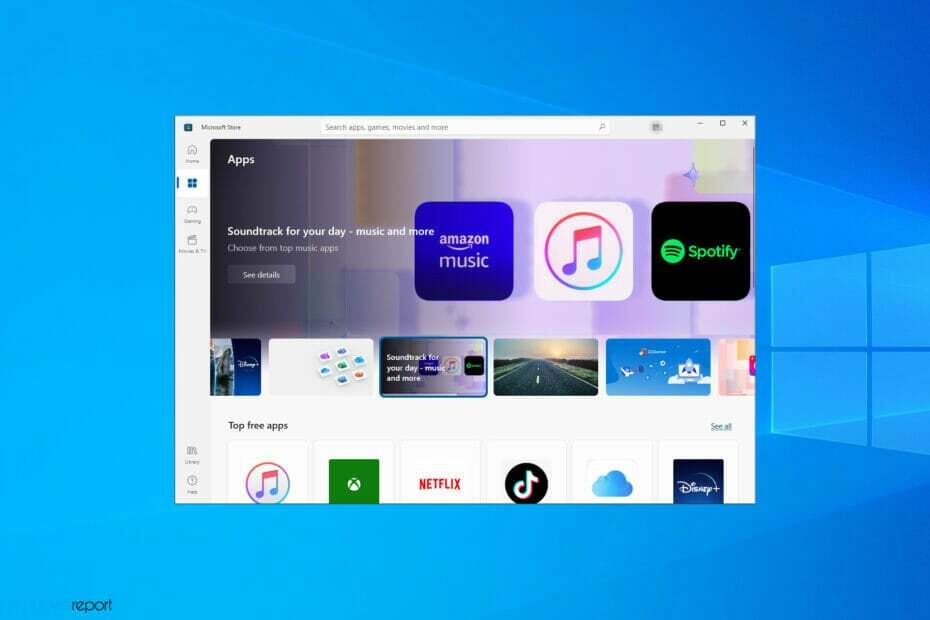
Τα Windows της Microsoft είναι ένα φανταστικό λειτουργικό σύστημα που είναι πάντα ενημερωμένο χάρη στις ενημερώσεις κώδικα ασφαλείας και τις νέες δυνατότητες. Ένα από αυτά είναι η λειτουργία Windows S.
Βασικά, είναι μια λειτουργία μέσω της οποίας η Microsoft βελτιστοποιεί τη λειτουργικότητα για να την κάνει πιο γρήγορη και ασφαλή. Το μόνο πρόβλημα με αυτό το χαρακτηριστικό είναι ότι με όλο τον εξορθολογισμό έρχεται επίσης μια ολόκληρη σειρά περιορισμών.
Αυτός είναι ακριβώς ο λόγος που δημιουργήσαμε αυτόν τον οδηγό βήμα προς βήμα, για να σας δείξουμε ακριβώς πώς μπορείτε να απενεργοποιήσετε τη λειτουργία S και στα Windows 10 και στα Windows 11.
Πώς λειτουργεί η λειτουργία Windows S;
Η λειτουργία S είναι μια έκδοση των Windows που έχει βελτιστοποιηθεί για απόδοση και ασφάλεια. Αυτό επιτυγχάνεται επιτρέποντας στους χρήστες να εγκαθιστούν εφαρμογές μόνο από το Microsoft Store.
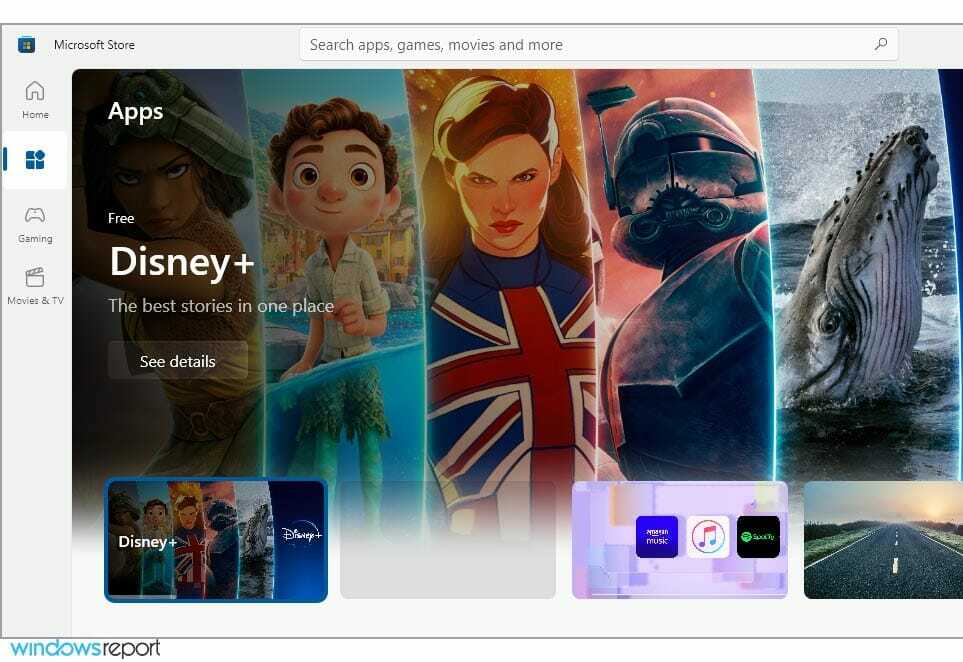
Επιπλέον, αυτή η λειτουργία σάς αναγκάζει να χρησιμοποιήσετε το Microsoft Edge για μέγιστη ασφάλεια έναντι διαδικτυακών απειλών. Με έμφαση στη βελτιστοποίηση CPU και RAM, είναι ιδανικό για συσκευές χαμηλού επιπέδου.
Είναι δυνατή η απενεργοποίηση της λειτουργίας Windows S;
Πολλοί υπολογιστές προϋπολογισμού διαθέτουν ενεργοποιημένη από προεπιλογή τη λειτουργία S για να προστατεύουν τους χρήστες από διαδικτυακές απειλές και να βελτιστοποιούν τη χρήση των πόρων.
Εάν είστε προχωρημένος χρήστης και μπορείτε να παραμείνετε ασφαλείς από διαδικτυακές απειλές μόνοι σας, μπορείτε εύκολα να απενεργοποιήσετε τη λειτουργία S και αυτός ο οδηγός θα σας δείξει πώς να το κάνετε.
Πώς μπορώ να απενεργοποιήσω τη λειτουργία S στα Windows 10 & 11;
1. Χρησιμοποιήστε την αποκλειστική επιλογή στο μενού Ρυθμίσεις
- Τύπος Windows πλήκτρο + Εγώ να ανοίξει το Ρυθμίσεις εφαρμογή.
- Παω σε Ενημέρωση & Ασφάλεια.

- Κοιτάξτε το αριστερό παράθυρο και επιλέξτε Δραστηριοποίηση.

- Επίλεξε το Μεταβείτε στο Microsoft Store Σύνδεσμος.

- Επίλεξε το Παίρνω κουμπί

- Κάντε κλικ στο Εγκαθιστώ κουμπί.

- Επιλέγω Ναι, πάμε όταν σας ζητηθεί.
Ακολουθώντας αυτά τα βήματα, θα πρέπει να μπορείτε να επιστρέψετε με ασφάλεια και ασφάλεια από τη λειτουργία Windows 10 S στα κανονικά Windows 10.
Το καλό με αυτά τα βήματα είναι ότι λειτουργούν αθόρυβα στο παρασκήνιο και ότι δεν χρειάζεται καν να κάνετε επανεκκίνηση του υπολογιστή σας για να πραγματοποιηθούν οι αλλαγές.
2. Επαναφέρετε το Microsoft Store ή/και τα Windows 10
- Τύπος Windows πλήκτρο + Εγώ να ανοίξει το Ρυθμίσεις εφαρμογή.
- Πλοηγηθείτε στο Εφαρμογές Ενότητα.

- Επιλέγω Microsoft Store και επιλέξτε Προχωρημένες επιλογές.

- Βρες το Επαναφορά κουμπί και πατήστε το.

- Αφού ολοκληρωθεί η διαδικασία, επανεκκινήστε τη συσκευή σας από το Αρχή μενού και προσπαθήστε ξανά να βγείτε από τη λειτουργία S.
3. Επαναφέρετε τα Windows
ΣΗΜΕΙΩΣΗ
Η επαναφορά των Windows θα διαγράψει τις εγκατεστημένες εφαρμογές και τα αρχεία σας, επομένως συνιστάται να δημιουργήσετε αντίγραφα ασφαλείας πριν συνεχίσετε.
- Τύπος Windows πλήκτρο + μικρό και μπείτε ανάκτηση. Επιλέγω Επιλογές ανάκτησης από τη λίστα.

- Κάντε κλικ στο Ξεκίνα κουμπί μέσα Επαναφέρετε αυτόν τον υπολογιστή Ενότητα.

- Επιλέξτε την επιθυμητή επιλογή και ακολουθήστε τις οδηγίες στην οθόνη.

Πώς μπορώ να απενεργοποιήσω τη λειτουργία S στα Windows 11;
Χρησιμοποιήστε το Microsoft Store
- Τύπος Windows πλήκτρο + Εγώ να ανοίξει το Ρυθμίσεις εφαρμογή.
- Πλοηγηθείτε στο Δραστηριοποίηση Ενότητα.

- Αναπτύξτε το Λειτουργία S ενότητα και κάντε κλικ στο Ανοίξτε το κατάστημα.

- Τώρα κάντε κλικ στο Παίρνω κουμπί.

- Περιμένετε να ολοκληρωθεί η διαδικασία. Θα εμφανιστεί ένα νέο παράθυρο μόλις ολοκληρωθούν όλα.

Καλύψαμε αυτό το θέμα σε ξεχωριστό άρθρο, οπότε αν θέλετε να μάθετε περισσότερα, επισκεφτείτε τον οδηγό μας πώς να απενεργοποιήσετε τη λειτουργία S στα Windows 11 για αναλυτικές πληροφορίες.
Πρέπει να απενεργοποιήσω τη λειτουργία S;
Στις περισσότερες περιπτώσεις, ναι. Το Microsoft Store έχει περιορισμένη επιλογή εφαρμογών και εάν θέλετε να χρησιμοποιήσετε τον υπολογιστή σας στο μέγιστο δυνατό βαθμό, θα πρέπει να απενεργοποιήσετε τη λειτουργία S.
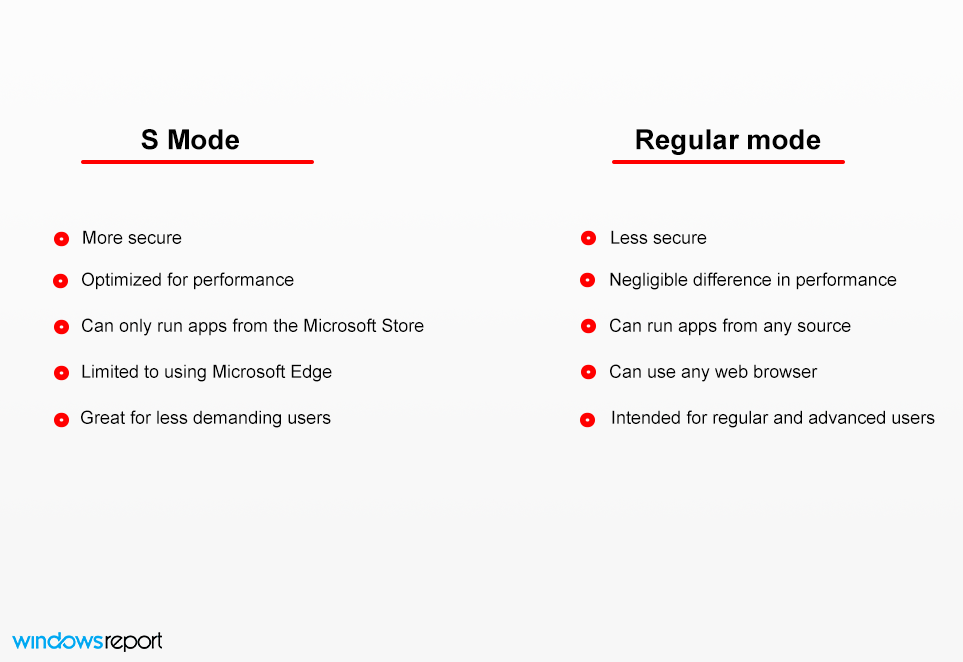
Η ενίσχυση της απόδοσης είναι αμελητέα και, ενώ ο υπολογιστής σας μπορεί να μολυνθεί, δεν θα πρέπει να έχετε προβλήματα όσο χρησιμοποιήστε αξιόπιστο λογισμικό προστασίας από ιούς.
Μπορώ να επιστρέψω στη λειτουργία S;
Όχι, μόλις βγείτε από τη λειτουργία S, δεν υπάρχει τρόπος να την ενεργοποιήσετε ξανά από την εφαρμογή Ρυθμίσεις, επομένως θα αναγκαστείτε να χρησιμοποιήσετε τον υπολογιστή σας χωρίς αυτήν.
Είναι δυνατό να επανεγκαταστήσετε τα Windows και να ενεργοποιήσετε τη λειτουργία S, αλλά για αυτό, θα χρειαστεί να τροποποιήσετε την εικόνα του συστήματός σας.
Η λειτουργία S των Windows 10 έχει συγκεντρώσει ανάμεικτα συναισθήματα από τους χρήστες, με κάποιους να λατρεύουν τη νέα λειτουργία ενώ άλλοι όχι. Μόλις κυκλοφόρησε και είχε ήδη μια χούφτα ζητήματα που το έκαναν μη διαθέσιμο για κάποιους.
Ένα πρόβλημα με αυτό είναι ότι μπορεί να σας αποτρέψει από την πρόσβαση σε ορισμένα αρχεία. Εάν αντιμετωπίζετε τέτοια προβλήματα, θα πρέπει επισκεφθείτε τον οδηγό σφαλμάτων Αυτά τα αρχεία δεν μπορούν να ανοίξουν Για περισσότερες πληροφορίες.
Ποια είναι η γνώμη σας για τη λειτουργία S των Windows 10; Πείτε μας τη γνώμη σας για αυτήν τη λειτουργία ασφαλείας στην παρακάτω ενότητα σχολίων.


